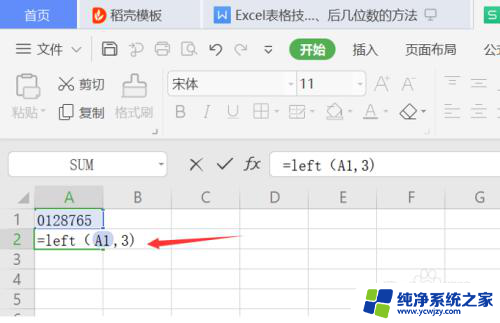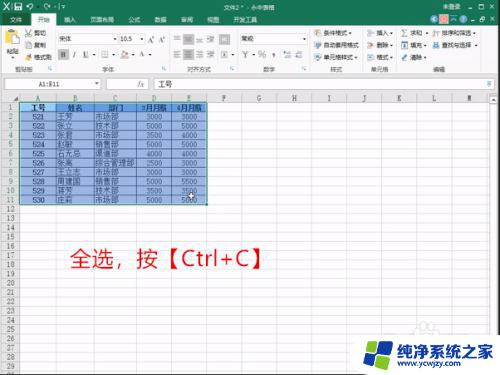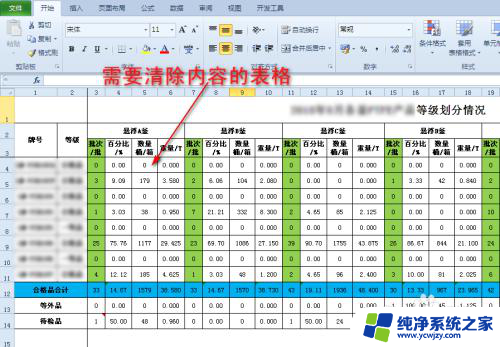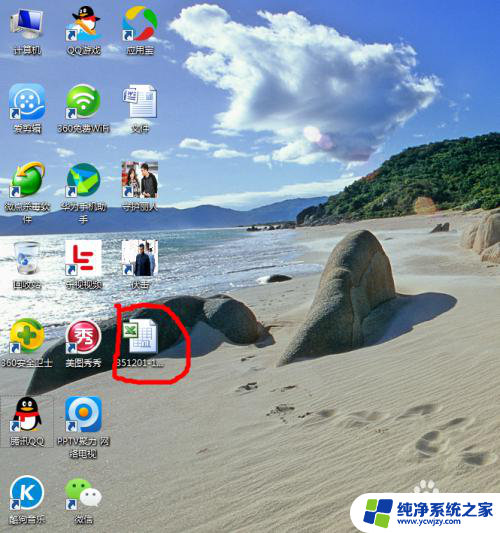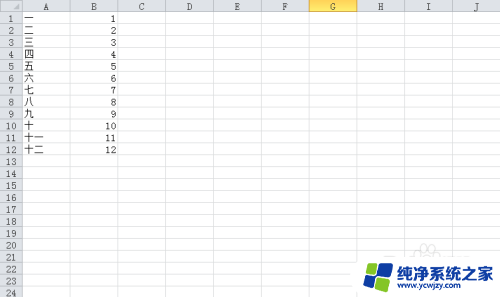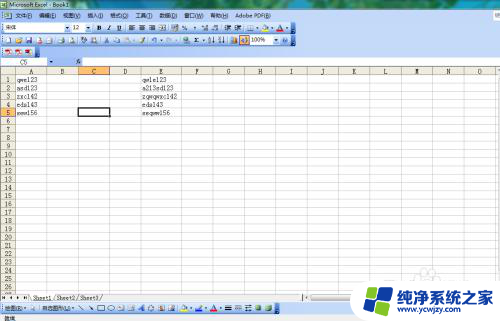excel怎么取中间几位内容
更新时间:2024-08-10 10:02:09作者:yang
在使用Excel处理数据时,经常会遇到需要截取中间几位内容的情况,例如我们可能需要从一个包含数字和文字的单元格中提取出其中间的数字部分。在Excel中,可以通过一些函数来实现这一操作,比如MID函数和LEN函数结合使用,可以很方便地实现对中间数字的截取。通过这些函数的灵活运用,我们可以轻松地处理各种数据提取需求,提高工作效率。在Excel中截取中间数字,让数据处理更加便捷和高效。
操作方法:
1.打开Excel数据表,如下图所示。从B列数字第4位开始提取3位。
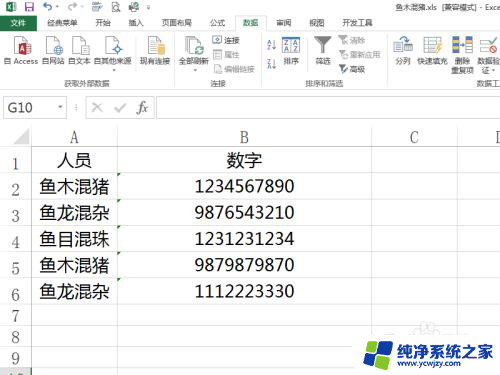
2.使用mid函数可以从字符串中间提取指定位数的数字,输入公式如下图所示。
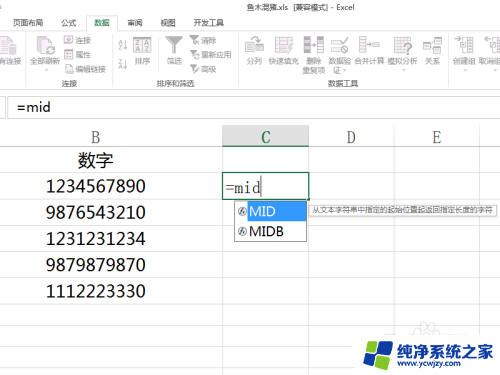
3.将要提取的数字所在单元格作为mid函数第一个参数,如下图所示。
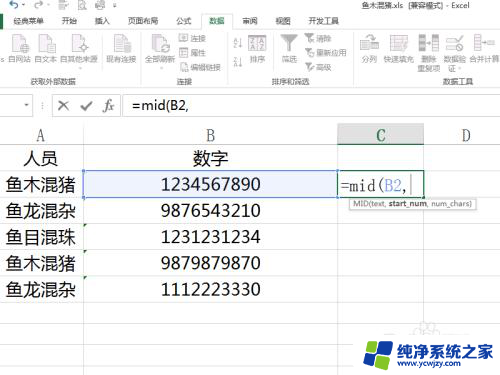
4.mid函数第二个参数是提取开始的位数,这里设置为4;第三个参数是要提取的字符串长度,这里设置为3,如下图所示。
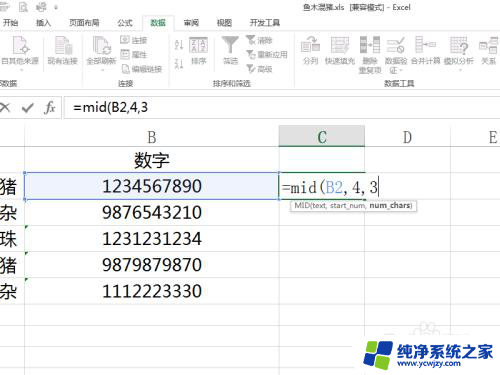
5.结束公式输入,并往下填充。就从数字中间提取了指定位数的数字,结果如下图所示。
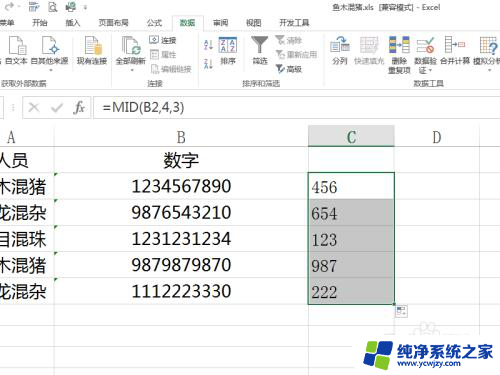
以上就是如何提取Excel中间几位内容的全部内容,如果你遇到相同的情况,可以参考小编的方法来处理,希望对大家有所帮助。